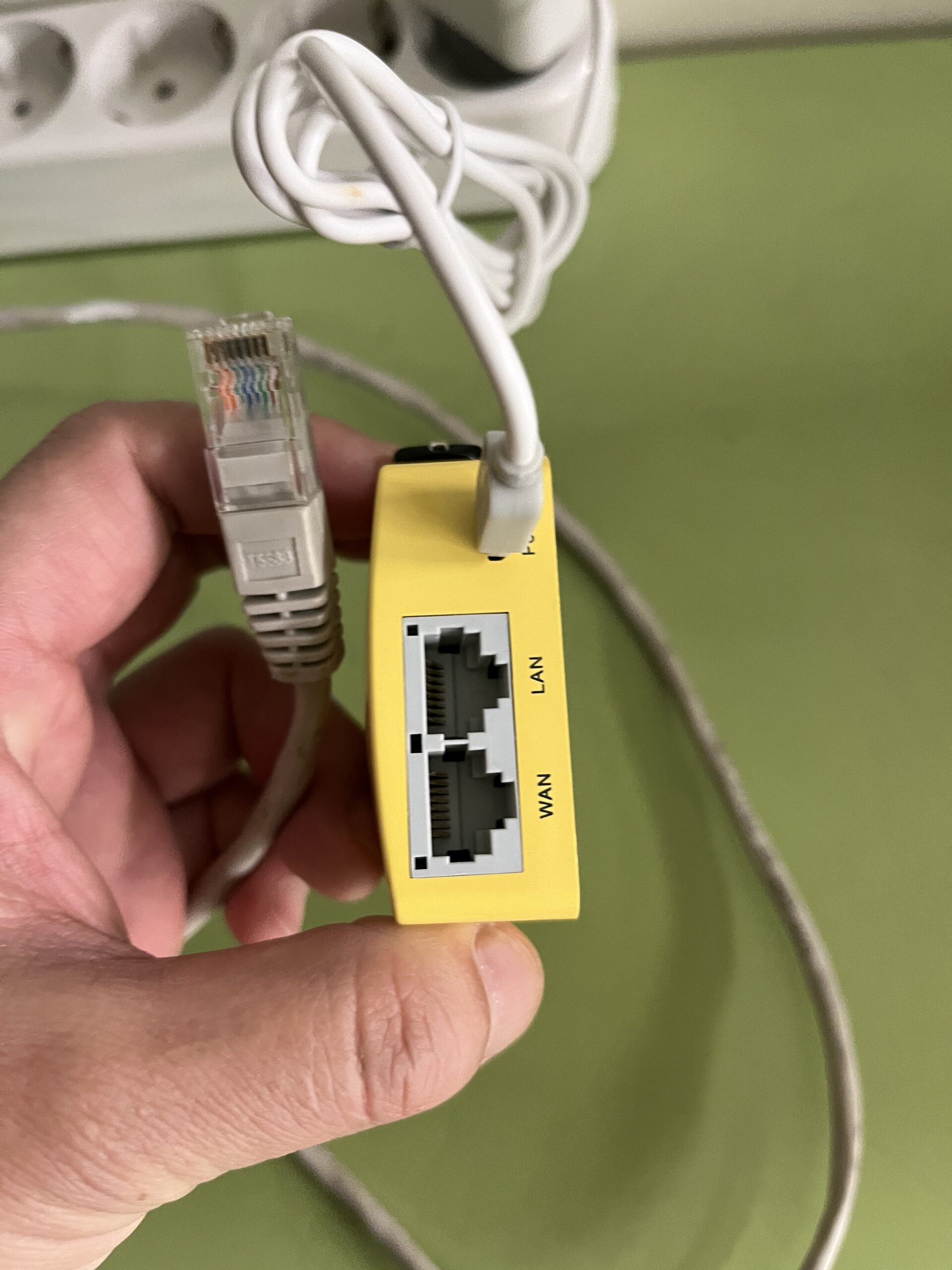Konica Minolta의 SHA1 오류 메시지
펌웨어 G00-Q1부터 Konica Minolta 장치 패널의 오류 메시지는 다음을 나타냅니다.
“인증서는 SHA1로 서명되었습니다. 정말로 계속하기를 원하십니까?”

경우 Konica Minolta 장치에서 볼 수 있습니다 PaperCut 서버가 SHA1 인증서를 사용하는 . 기본적으로 PaperCut 은 SHA1 통신 만 지원하는 장치가 많기 때문에 SHA1 서명 인증서와 함께 제공되므로 기본 PaperCut 시이 설치 오류가 발생할 수 있습니다. 그러나 장치에서이 메시지를 보는 것은 사용자에게 혼란을 줄 수 있으므로 바람직하지 않습니다. 이 문제에 대한 몇 가지 해결책이 있으며 아래에서 다룰 것입니다.
참고 : KM 장치 패널에 그림과 같은 오류 메시지가 표시되지 않는 경우 에서 경고를 억제하는 단계로 건너 뛸 수 있습니다 PaperCut 관리 콘솔 . 페이지 하단의 아래 단계를 참조하십시오.
SHA256 인증서로 업그레이드 :
가장 쉽고 권장되는 솔루션은 업그레이드하는 것 PaperCut SHA256으로 암호화 할 서버 인증서를 입니다. 이는보다 안전한 암호화 수준이며이 오류 메시지가 장치에 나타나지 않도록합니다.
참고 : 다음 명령은 기본 사용하는 경우에만 적용됩니다 PaperCut 자체 서명 인증서를 . 기본이 아닌 인증서를 사용하는 경우 인증서를 제공 한 공급 업체에 문의하여 암호화 강도가 SHA256 이상인지 확인하세요.
를 업그레이드하려면 PaperCut 서버의 기본 인증서 다음을 수행하십시오. 1. 명령 줄에서 관리자 권한으로 실행 한 다음 create-ssl-keystore 도구로 이동합니다. 2. cd [앱 경로] / server / bin / win 3. “<PAPERCUT_MF_DIRECTORY> / server / data”로 이동하고 “default-ssl-keystore”이름을 변경하여 이전 키 저장소를 백업합니다. 4. 표준 PaperCut 수정되지 않은 설치의 경우 관리 명령 프롬프트를 열고 다음 명령을 실행합니다. create-ssl-keystore -f -sig sha256 -bcCA
결과를 기대해야합니다. <PAPERCUT_MF_DIRECTORY> \ server \ data \ default-ssl-keystore의 <your servername>에 대한 키 저장소 파일이 성공적으로 생성되었습니다. 새 SSL 인증서를 적용하려면 Application Server를 다시 시작하십시오.
비표준 요소가있는 고급 관리자 또는 시스템의 경우 명령에 대한 전체 설명은 아래를 참조하십시오.
사용자 정의 할 값을 지정하여 create-ssl-keystore 도구를 실행합니다. 사용 가능한 인수 목록은 아래 표를 참조하십시오. ‘-sig’인수에 대해 ‘sha256’값을 지정했는지 확인하십시오. create-ssl-keystore -f -k <키 스토어 위치> -sig sha256 -keystorepass <키 스토어 암호> -keystorekeypass <키 스토어 키 암호> -bcCA <시스템 이름>

5. (선택 사항) -k, -keystorepass 또는 -keystorekeypass 인수를 지정한 경우 : ㅏ. 텍스트 편집기 (예 : 메모장)로 [app-path] /server/server.properties 파일을 엽니 다. 비. SSL 키 / 인증서 섹션을 찾습니다. 씨. server.ssl.keystore =로 시작하는 줄에서 # (해시) 주석 마커를 제거합니다. 디. 다음 속성을 정의합니다.

참고 : Mac OS에서 server.ssl.keystore의 경우 키 저장소에 대한 전체 경로를 지정합니다 (예 : / Applications / PaperCut NG / MF / server / custom / my-ssl-keystore). 6. 다시 시작합니다 PaperCut Application Server를 .
자세한 내용은 아래 설명서 링크를 확인하십시오. https://www.papercut.com/products/ng/manual/common/topics/tools-ssl-key-generation-recreate-self-signed.html
그러나이 솔루션은 SHA256 암호화 인증서를 지원하지 않는 장치에서는 와 통신 할 수 없기 때문에 작동하지 않습니다 PaperCut 서버 . 확인 당신의 종이 공예 대리점 또는 코니카 미놀타 장치 SHA256를 지원하는지 확인 솔루션 센터를 승인했다.
SHA256을 지원하지 않는 경우, SHA1 인증서를 제공하는 사이트 서버를 설정하는 옵션이 있으며 그 동안 메인 업그레이드 할 수 PaperCut 서버의 인증서를 SHA256으로 있습니다. 이를 수행하려면 사이트 서버를 만들고 모든 SHA1 전용 장치를 해당 서버로 마이그레이션합니다. 그런 다음 기본 에서 위의 단계를 수행 PaperCut 서버 합니다. 당신에게 다가 종이 공예의 사이트 서버 환경을 설정하는데 도움을 대리점.
이 작업을 수행 에 따라 에서 경고를 표시하지 않는 단계를 수행 PaperCut 한 후에는 아래 단계 관리 콘솔 하십시오.
에서 경고 표시 안함 PaperCut 관리 콘솔 :
에서 경고를 표시하지 않을 수 있습니다 PaperCut 관리 콘솔의 장치 탭, 장치 세부 정보 섹션 . 해당 장치의 고급 구성 탭으로 이동하여 ext-device.konica-minolta.browser.show-sha1-message 를 N으로 설정하면 됩니다.